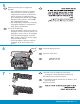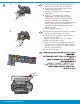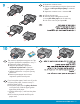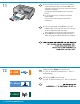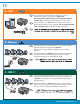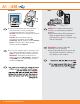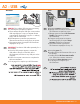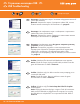RU Начало EN Start Here HE 1 RU EN USB При использовании кабеля USB: hе подключайте кабель USB до выполнения действий из раздела A2. USB cable users: Do not connect the USB cable until Section A2. 802.11 RU EN HE Ethernet Для пользователей беспроводной и проводной сети: для правильного добавления HP Photosmart в имеющуюся сеть необходимо следовать инструкциям данного руководства по установке.
3 RU HP Photosmart D7400 series Проверьте содержимое коробки. Содержимое коробки в разных комплектациях может отличаться. *Может входить в комплект поставки Basics Guide EN Verify the box contents. The contents of your box may differ. *May be included HE * 4 * RU EN HE 2 • HP Photosmart D7400 series a. Подключите шнур и блок питания. b. Нажмите для включения HP Photosmart. ПРИМЕЧАНИЕ.
5 RU EN Далее выполните одно из следующих действий. • При отображении запроса о выборе языка нажатие на стрелки приведет к отображению списка из 25 возможных языков. Нажмите на требуемый язык, для подтверждения выбора нажмите Да. Выберите страну/регион, нажмите Да для подтверждения выбора. • При отображении запроса на установку картриджей перейдите к следующему шагу данного руководства.
8 a b RU EN HE c e 4 • HP Photosmart D7400 series a. Сопоставьте цвет и вид каждого картриджа с цветом и видом значков над фиксаторами. b. Черный картридж вставьте в первое слева гнездо. Закройте фиксатор. c. Повторите эти действия для всех цветных картриджей. d. Убедитесь, что все фиксаторы закрыты. Примечание. Устанавливайте картриджи с чернилами только из комплекта поставки принтера.
9 RU a b EN a. Выдвиньте основной лоток. b. Сдвиньте направляющую ширины бумаги влево. c. Загрузите обычную белую бумагу в основной лоток. d. Задвиньте основной лоток и нажмите OK. a. Pull out the main tray. b. Slide the paper-width guide to the left. c. Insert plain white paper into the main tray. d. Push in the main tray and press OK. HE c d 10 RU EN a b При наличии фотобумаги загрузите ее. При отсутствии фотобумаги перейдите к шагу 11. a. Поднимите крышку фотолотка. b.
11 RU EN a. После загрузки бумаги в лоток при появлении соответствующего запроса нажмите OK, затем подождите несколько минут до окончания печати страницы юстировки. Юстировка обеспечивает высокое качество печати. b. По окончании печати страницы юстировки нажмите OK. После печати этой страницы юстировка завершена. a. If you are prompted, touch OK after you have loaded paper in the tray, then wait a few minutes while the alignment page is printed. The alignment process ensures high print quality. b.
13 A - USB RU EN При подключении HP Photosmart напрямую к одному компьютеру следуйте инструкциям в разделе A. (Не подключайте кабель USB до выполнения действий из раздела A2). Необходимое оборудование: кабель USB. Use the instructions in Section A if you want to connect the HP Photosmart directly to one computer. (Do not connect the USB cable until Section A2). Equipment needed: USB cable.
A1 - USB Windows: RU a. Включите компьютер, при необходимости выполните вход в систему и дождитесь отображения рабочего стола. Вставьте зеленый компакт-диск и следуйте инструкциям на экране. ВАЖНО! Если начальный экран не отображается, дважды нажмите Мой компьютер, дважды нажмите значок компактдиска с логотипом HP, а затем дважды нажмите на файле setup.exe. Mac: RU EN EN a. Turn on your computer, login if necessary, and then wait for the desktop to appear.
A2 - USB Windows: RU EN ВАЖНО! Если кабель USB не входит в поставку, его необходимо приобрести отдельно. a. После вывода запроса USB один конец кабеля USB подсоедините к порту на задней панели устройства HP Photosmart, а другой - к любому порту USB на компьютере. b. Для завершения установки программного обеспечения выполните инструкции на экране. c. Для ознакомления с функциями HP Photosmart перейдите на стр. 22. IMPORTANT: Purchase a USB cable separately if it is not included. a.
RU EN Устранение неполадок USB USB Troubleshooting HE www.hp.com/support RU RU RU EN EN EN 10 • HP Photosmart D7400 series Неполадка. Отображается экран “Установка оборудования Microsoft” (только для Windows). Действие. Закройте все экраны. Отсоедините кабель USB, а затем вставьте зеленый компакт-диск HP Photosmart. См. раздел А. Неполадка. Не отображается экран с сообщением о подключении кабеля USB (только для Windows). Действие. Закройте все экраны.
www.hp.
B - Ethernet RU EN HE ВАЖНО! Ваш компьютер и устройство HP Photosmart должны относиться к одной активной, работающей сети. При использовании DSL или кабельного модема, нельзя подключать кабель Ethernet устройства HP Photosmart к кабельному модему. Кабель может быть подключен только к маршрутизатору. Important: Your computer and the HP Photosmart must be on the same active, working network.
C - 802.11 RU EN a. Выясните и запишите параметры беспроводного маршрутизатора. Имя сети (SSID):________________________________________________________________________ Ключ WEP/пароль для WPA (при необходимости):_________________________________________ ВАЖНО! Необходимо иметь эту информацию для продолжения беспроводной установки. HP предоставляет web-инструмент Wireless Network Assistant [URL: www.hp.
C - 802.
C - 802.11 A B C D E F G H I J K L M N O P Q R S T U V W X Y Z HP Photosmart D7400 series Basics Guide RU EN HE abc 123 .@! Clear Done Советы по визуальной клавиатуре. • Выбор: коснитесь требуемого символа • Ошибка: Коснитесь Сброс • Нижний регистр: Коснитесь abc • Цифры: Коснитесь 123 • Символы: Коснитесь .
/ D1 - Ethernet/ 802.11 Windows: RU EN a. Включите компьютер, при необходимости выполните вход в систему и дождитесь отображения рабочего стола. b. Для установки программного обеспечения вставьте зеленый компакт-диск и следуйте инструкциям на экране. ВАЖНО! Если начальный экран не отображается, дважды нажмите Мой компьютер, дважды нажмите значок компактдиска с логотипом HP, а затем дважды нажмите на файле setup.exe. c. На экране Connection Type (Тип соединения) выберите соединение через сеть. a.
D2 - Ethernet/ 802.11 / Windows: RU EN d. Межсетевой экран может выдавать предупреждения о том, что программное обеспечение HP пытается получить доступ к сети. Необходимо ответить, что доступ разрешен “всегда”. Затем продолжите установку программного обеспечения HP. Примечание. Антивирусные программы и программы, защищающие от программшпионов, могут стать причиной блокировки установки программного обеспечения; в этом случае их необходимо отключить. Не забудьте включить их снова по окончании установки.
RU Устранение неполадок в сети EN Network Troubleshooting HE www.hp.com/support RU EN Неполадка. После запуска мастера настройки беспроводного подключения с панели управления HP Photosmart устройство HP Photosmart не может связаться с сетью. Действие. • Можно распечатать диагностический отчет, который поможет определить неполадку. Запустите проверку беспроводной сети из меню “Сеть” на контрольной панели МФУ HP Photosmart.
www.hp.
www.hp.com/support RU EN Неполадка. При установке программного обеспечения HP Photosmart отображается сообщение об ошибке Принтер не найден. Действие. • Возможно, HP Photosmart не подсоединен к сети. При беспроводном подключении необходимо запустить мастер настройки беспроводного подключения с панели управления, а затем продолжить установку программного обеспечения.
www.hp.com/support RU EN Неполадка. Отображается сообщение об ошибке Неверный ключ WEP или Неверный пароль WPA при запуске мастера настройки беспроводного подключения. Действие. • Возможно, ключ WEP или пароль WPA введены неверно. Эти ключи защиты зависят от регистра и должны быть введены точно. Случайно введенные в начале или конце пароля пробелы также являются ошибкой.
RU EN RU EN RU EN Ознакомление с функциями Explore the features Теперь после установки на компьютер программного обеспечения HP Photosmart можно пользоваться функциями устройства HP Photosmart. HE HE Now that your HP Photosmart software program is installed on your computer, you can try out one of the features on the HP Photosmart. Печать фотографии формата 4 х 6 дюймов Print a 4 x 6 inch photo HE RU EN HE 22 • HP Photosmart D7400 series a.
c. d. Photosmart Express View Photos 1/999 e. View Photos 1/999 View Print Create f. Share Select All Save g. Print Preview Done Options Print Preview Print 1/999 Print Preview Edit Photo Print All Preview 4 x 6 Borderless Add More RU EN c. После отображения на цветном графическом дисплее меню Photosmart Express нажмите View (Просмотр). d. Нажатие и позволяет пролистывать миниизображения фотографий. e. При отображении миниизображения необходимой фотографии нажмите на него. f.
RU Дополнительные функции EN Explore more features HE RU EN Печатные работы для школьников. С помощью HP Photosmart можно выполнять печатные работы для школьников! С панели управления можно запускать печать на бумаге для блокнотов, миллиметровке, бланках контрольных работ и даже нотной бумаге. Для доступа к параметру ‘Школьная бумага для печати’ нажмите в правом верхнем углу сенсорного экрана HP Photosmart (Установка).